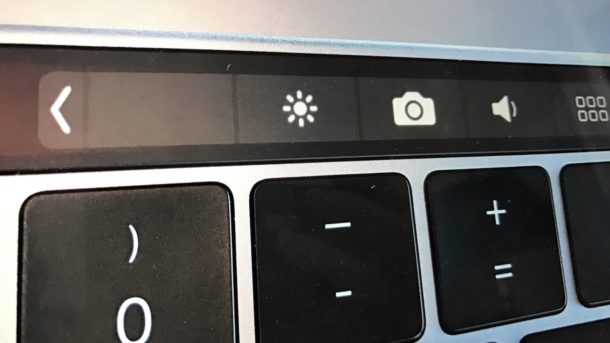ทำไมแป้นพิมพ์ไม่ทำงานบน Android
 เป็นที่ชัดเจนว่าอุปกรณ์ทุกชิ้นมีแนวโน้มที่จะพังเมื่อเวลาผ่านไป อย่างไรก็ตามไม่ได้หมายความว่าคุณจะต้องบอกลาอุปกรณ์ทันที มักจะมีทางกลับคืนสู่ชีวิต ในบทความนี้เราจะดูสิ่งที่ต้องทำหากแป้นพิมพ์บน Android ทำงานผิดปกติ เราจะค้นหาแหล่งที่มาของการพังทลายดังกล่าวด้วย
เป็นที่ชัดเจนว่าอุปกรณ์ทุกชิ้นมีแนวโน้มที่จะพังเมื่อเวลาผ่านไป อย่างไรก็ตามไม่ได้หมายความว่าคุณจะต้องบอกลาอุปกรณ์ทันที มักจะมีทางกลับคืนสู่ชีวิต ในบทความนี้เราจะดูสิ่งที่ต้องทำหากแป้นพิมพ์บน Android ทำงานผิดปกติ เราจะค้นหาแหล่งที่มาของการพังทลายดังกล่าวด้วย
เหตุใดแป้นพิมพ์ Android จึงหยุดทำงาน
ดังนั้นเรามาดูสาเหตุที่พบบ่อยที่สุด:
- บ่อยครั้งที่ตรวจพบการทำงานที่ไม่ถูกต้องของแอปพลิเคชันหนึ่งหรืออีกแอปพลิเคชันหนึ่งซึ่งจำเป็นต้องพิมพ์ข้อความ ตัวเลือกคือหน้าต่างที่เกี่ยวข้องไม่ปรากฏบนหน้าจอหรือผู้ใช้ไม่สามารถดำเนินการตามคำสั่งที่เขาระบุได้
- ด้วยความสำเร็จเดียวกัน ปัญหาอาจเกิดขึ้นโดยตรงในซอฟต์แวร์ เหตุการณ์นี้สามารถสังเกตได้เมื่อดาวน์โหลดแอปพลิเคชั่นใหม่ ซึ่งเกิดความขัดแย้งกับไฟล์อื่นที่คล้ายคลึงกันก่อน
สำคัญ! อย่าลืมเกี่ยวกับความเป็นไปได้ที่จะติดไวรัสเมื่อดาวน์โหลดวัตถุเดียวกันจากอินเทอร์เน็ต ในกรณีนี้ อุปกรณ์มือถือจะติดไวรัสทันที ซึ่งทำให้ไม่สามารถทำกิจกรรมได้เต็มที่
ดังนั้น หากมีการปฏิบัติตามรูปแบบที่นำเสนออย่างน้อยหนึ่งรูปแบบ ก็สมเหตุสมผลที่จะดำเนินการเพื่อขจัดการละเมิด
ฉันจะทำให้คีย์บอร์ดของฉันกลับมาทำงานได้อย่างไร?
ตอนนี้ยังคงต้องศึกษารายละเอียดการจัดการที่เป็นไปได้ทั้งหมดที่สามารถนำไปสู่การรักษาอุปกรณ์ได้อย่างแน่นอน
- หากมีข้อผิดพลาดในระบบแนะนำให้ไปที่การตั้งค่าโทรศัพท์ทันที
- จากนั้นไปที่ส่วนที่เรียกว่า "ภาษาและการป้อนข้อมูล"
- ต่อไปเป็นที่น่าสังเกตโดยคลิก "แป้นพิมพ์ปัจจุบัน"
- จากนั้นคุณต้องตรวจสอบให้แน่ใจว่าเครื่องหมายถูกอยู่ตรงข้ามกับเค้าโครงที่ติดตั้งไว้ล่วงหน้า
- ท้ายที่สุด ขอแนะนำให้ตรวจสอบฟังก์ชันการทำงานอีกครั้ง หากคำตอบคือไม่ แนะนำให้ดำเนินการตามขั้นตอนด้านล่าง
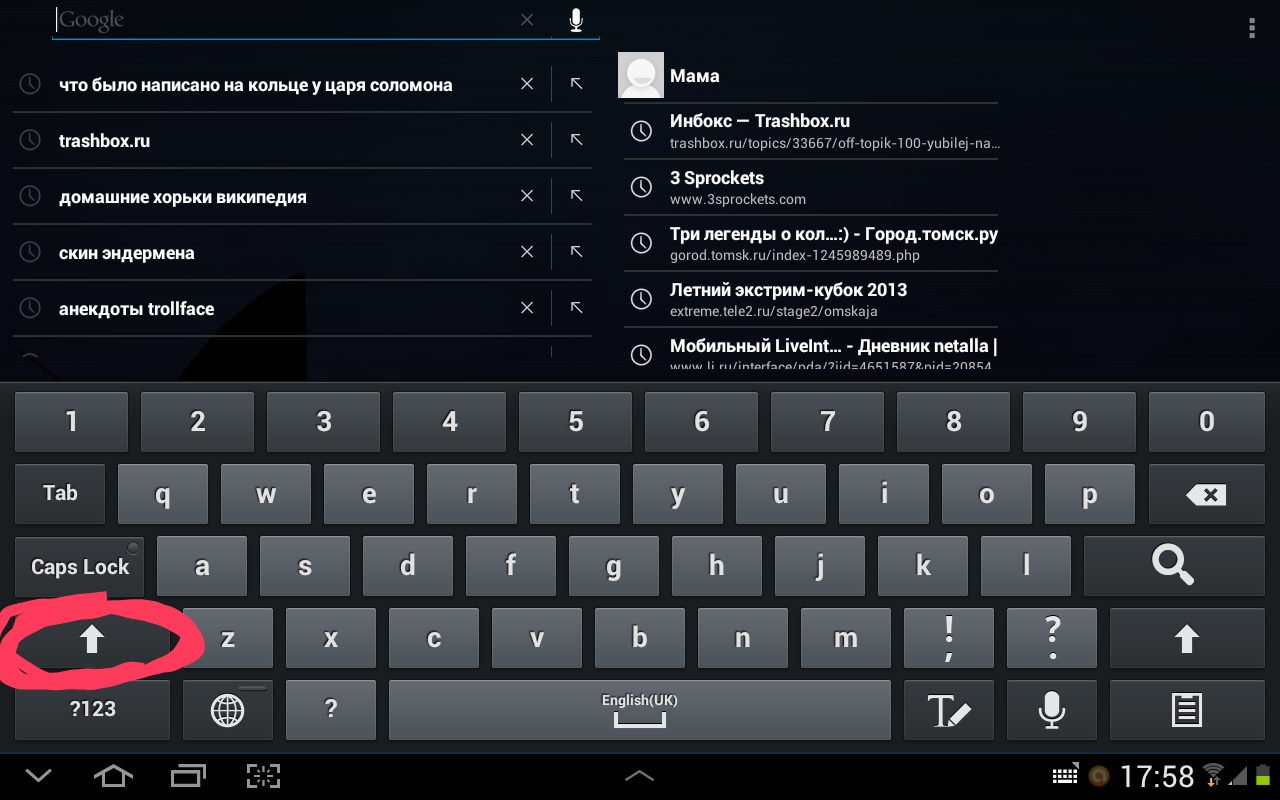 ในการล้างแคช คุณจะต้อง:
ในการล้างแคช คุณจะต้อง:
- ขั้นแรก ไปที่เมนูสิ่งประดิษฐ์ จากนั้นคลิกที่ส่วน "แอปพลิเคชัน"
- หลังจากนี้คุณสามารถไปที่แผนก "การจัดเก็บ" และการลบออกได้ ดังนั้นข้อมูลต้นฉบับจึงถูกกำจัดออกไป นี่เป็นสิ่งจำเป็นหากข้อมูลที่มีอยู่ในไฟล์รบกวนการทำงานของเครื่องมือที่อธิบายไว้
ขอแนะนำให้ลบโปรแกรมโดยตรงที่แป้นพิมพ์ใช้งานไม่ได้
- ในการทำเช่นนี้คุณจะต้องใส่ใจกับแท็บ "เกี่ยวกับแอปพลิเคชัน" และค้นหาบรรทัด "ลบ" ที่นั่น
- นอกจากนี้ ขอแนะนำให้ดาวน์โหลดไฟล์อื่นด้วย บางทีฟังก์ชันการทำงานอาจถูกนำไปใช้อย่างเต็มที่
อ้างอิง! ขั้นแรกอย่าลืมคลิกที่ปุ่มที่เหมาะสมซึ่งยืนยันความจริงของการลบ
เป็นทางเลือกสุดท้าย คุณสามารถใช้วิธีการที่จริงจังกว่านี้ได้ สิ่งสำคัญคือต้องเข้าใจว่าในกรณีนี้ข้อมูลต้นฉบับทั้งหมดจะถูกทำลายอย่างถาวร
- ดังนั้นก่อนอื่นคุณต้องไปที่พารามิเตอร์และค้นหา "กู้คืนและรีเซ็ต" ที่นั่น
- หลังจากนั้นคุณสามารถคลิกที่ "รีเซ็ตการตั้งค่าโทรศัพท์"
- เป็นผลให้คุณจะได้รับหน้าต่างที่คุณควรตอบในเชิงบวก
ดังนั้นหลังจากนี้ข้อมูลทั้งหมดจะกลับสู่เวอร์ชันจากโรงงาน